|
五、逆页序打印 多页的文档需要打印,按照Word中的默认设置总是从第一页打印到最后一页,所以整篇文档打印完后是最后一贝在最上面,第一页在最下面,这样我们又要手工将所有的页逆序整理一遍,十分麻烦。其实我们在打印前只要先在“工具”\“选项”\“打印”选项卡中选中“逆页序打印”,即可在打印时按逆序从最后一页打印到第一页,这样,打印完后所有的页是顺序排列的。 六、一次打印多篇文档 如果你需要打印的文档不止一个,又想通过一次操作把几个文档依次打印出来,单击“打开”按钮 ,在“打开”对话框的文件夹列表中找到并打开包含要打印的文档的文件夹,选择要打印的多个文档,然后单击“打开”对话框右上角的“工具”菜单,选择“打印”命令即可(快知道:Word中打印照片的疑问)。 小提示:在有的时候我们需要进行一页双版打印的时候,通过http://www.it8g.com/JiaoCheng/200809/1558.htm介绍的方法就可以解决这个难题。 七、只打印选定的内容 要想只打印文章的一部分内容,在用Word打印以前,首先要选定需要打印的部分文档,然后单击“文件”\“打印”,再单击“选定的内容”选项。这样就会只打印你所选定的内容了(2)(快知道:照片打印向导)。
图2 八、后台打印 利用后台打印可以在打印文档的同时使用其他应用程序,从而提高工作效率。启动“后台打印”的方法是:点击Word的“文件”\“打印”,再点击“选项”选中“后台打印”即可(快知道:PDF转换成DOC)。 以上仅仅是Word打印功能的一小部分,其他的功能还靠大家在实践中自己摸索。 快 知 道:如何将表格缩放打印? 推荐阅读: |
正在阅读:轻松打印 成就Word打印高手的八条秘技轻松打印 成就Word打印高手的八条秘技
2008-10-28 09:04
出处:
责任编辑:zhuqingliang

键盘也能翻页,试试“← →”键
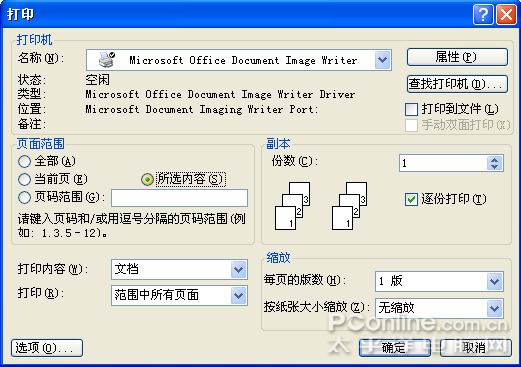
 海信(Hisense)7公斤滚筒洗衣机全自动 超薄嵌入 小型家用 除菌洗 冷水护色洗HG70DA10以旧换新
949元
海信(Hisense)7公斤滚筒洗衣机全自动 超薄嵌入 小型家用 除菌洗 冷水护色洗HG70DA10以旧换新
949元 西门子(SIEMENS)274升大容量家用三门冰箱 混冷无霜 零度保鲜 独立三循环 玻璃面板 KG28US221C
4899元
西门子(SIEMENS)274升大容量家用三门冰箱 混冷无霜 零度保鲜 独立三循环 玻璃面板 KG28US221C
4899元 美的(Midea) 微波炉家用小型旋转加热20L 智能蒸煮菜单 杀菌功能 M1-L213C
509元
美的(Midea) 微波炉家用小型旋转加热20L 智能蒸煮菜单 杀菌功能 M1-L213C
509元 苏泊尔(SUPOR)电饭煲4L电饭锅电饭锅多功能一体家用蓝钻圆厚釜4-5人可做锅巴饭煲仔饭智能预约蒸米饭1-8人 SF40FC875 4升预约定时
329元
苏泊尔(SUPOR)电饭煲4L电饭锅电饭锅多功能一体家用蓝钻圆厚釜4-5人可做锅巴饭煲仔饭智能预约蒸米饭1-8人 SF40FC875 4升预约定时
329元 品胜 充电宝65W大功率30000毫安大容量PD20W快充户外移动电源适用笔记本电脑苹果15华为P70小米
259元
品胜 充电宝65W大功率30000毫安大容量PD20W快充户外移动电源适用笔记本电脑苹果15华为P70小米
259元 绿联何同学推荐65W氮化镓充电器套装多口Type-C快充头适用pd20W苹果15三星手机macbookPro笔记本电脑线
129元
绿联何同学推荐65W氮化镓充电器套装多口Type-C快充头适用pd20W苹果15三星手机macbookPro笔记本电脑线
129元 KZ Castor双子座有线耳机入耳式双单元哈曼曲线发烧HiFi耳返耳麦
88元
KZ Castor双子座有线耳机入耳式双单元哈曼曲线发烧HiFi耳返耳麦
88元 格兰仕(Galanz)电烤箱 家用烤箱 40L大容量 上下独立控温 多层烘培烤箱炉灯多功能 K42 经典黑 40L 黑色
459元
格兰仕(Galanz)电烤箱 家用烤箱 40L大容量 上下独立控温 多层烘培烤箱炉灯多功能 K42 经典黑 40L 黑色
459元 美的(Midea)中药锅煎药壶 智能陶电砂锅炖药锅煲 煎药机器 养生熬药壶 大容量分体式全自动煎药壶 长效预约 【4L容量】JYC4002 4L
289元
美的(Midea)中药锅煎药壶 智能陶电砂锅炖药锅煲 煎药机器 养生熬药壶 大容量分体式全自动煎药壶 长效预约 【4L容量】JYC4002 4L
289元 美的(Midea)电压力锅 高压锅家用5L双胆鲜汤深胆煮汤锅 智能多功能电饭煲 智能预约焖香饭智能 【5L高压浓香款】7段调压 多重口感 50Q3-FS
299元
美的(Midea)电压力锅 高压锅家用5L双胆鲜汤深胆煮汤锅 智能多功能电饭煲 智能预约焖香饭智能 【5L高压浓香款】7段调压 多重口感 50Q3-FS
299元 漫步者(EDIFIER)M25 一体式电脑音响 家用桌面台式机笔记本音箱 蓝牙5.3 黑色
117元
漫步者(EDIFIER)M25 一体式电脑音响 家用桌面台式机笔记本音箱 蓝牙5.3 黑色
117元 TCL电视 85英寸 120Hz 高色域 3+64GB 2.1声道音响 平板电视机 以旧换新 85英寸 官方标配
4799元
TCL电视 85英寸 120Hz 高色域 3+64GB 2.1声道音响 平板电视机 以旧换新 85英寸 官方标配
4799元












